Un avis ? Un commentaire ?
Cet espace est pour vous.


Attention, cet article date d’il y a plusieurs années. Squash TM a connu plusieurs nouvelles versions importantes depuis. Si vous vous intéressez à ce produit incontournable, nous vous proposons de consulter ces 8 astuces bonnes pratiques Squash TM qui, version après version, restent valables ! Bonne lecture !
Dans le cadre de nos projets, nous avons eu plusieurs fois l’occasion de gérer nos cas de test sur l’outil Squash TM.
Ce logiciel open-source est, pour la plupart de ses fonctionnalités, gratuit. Son grand atout est de permettre de lancer des tests automatisés directement depuis son interface. Visuellement plus agréable que Testlink, il est facile à prendre en main et à configurer. En-dehors de son site officiel, il n’est quasiment pas documenté, mais ce défaut est en partie comblé par son forum assez actif.
La dernière version mineure de Squash TM est sortie le 21 décembre dernier. Pour cette version 1.15.0, qui a été presque aussitôt suivie d’un patch, le reporting et l’ergonomie ont été mis à l’honneur. Petit tour d’horizon des principales évolutions.
Créer de tableaux de bord était déjà possible pour mieux visualiser le patrimoine de cas de test et le déroulement des campagnes. Cette fonctionnalité graphique, qui fait partie des atouts de Squash TM, est maintenant également proposée dans l’espace des exigences.
Ce nouveau tableau de bord permet en un coup d’œil d’évaluer l’étendue de la couverture de tests. Il permet de répondre aux questions suivantes : où en est le travail de rédaction des exigences ? Sont-elles toutes décrites ? Sont-elles toutes associées à des cas de test ? Une bonne aide pour le test manager.
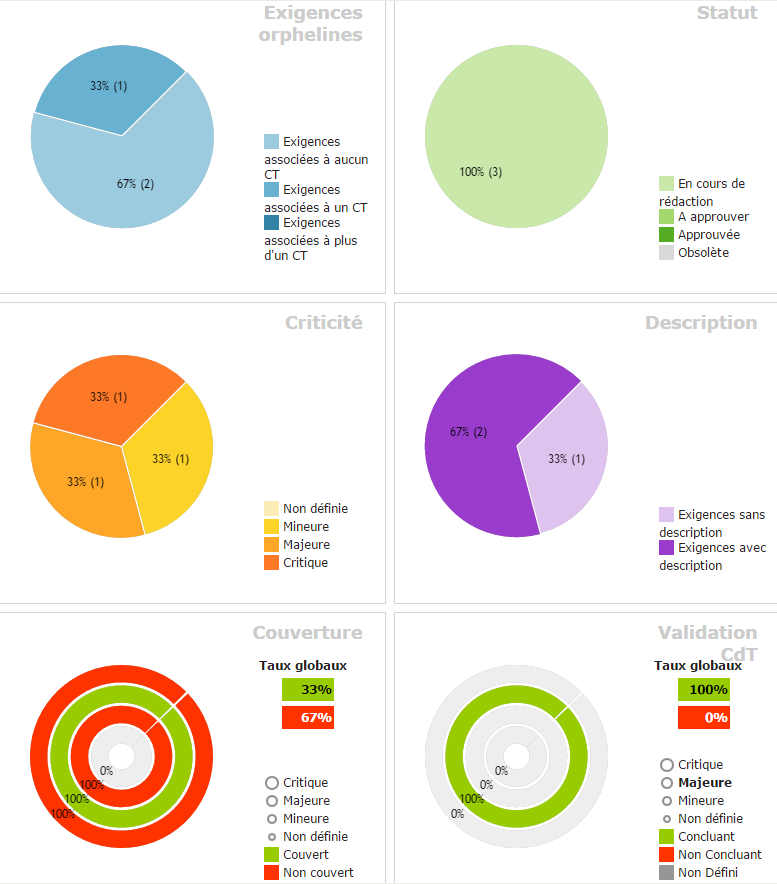
Les champs personnalisés étaient déjà présents dans les versions antérieures. Il est désormais possible de les utiliser lors de la génération de graphiques et de tableaux de bord.
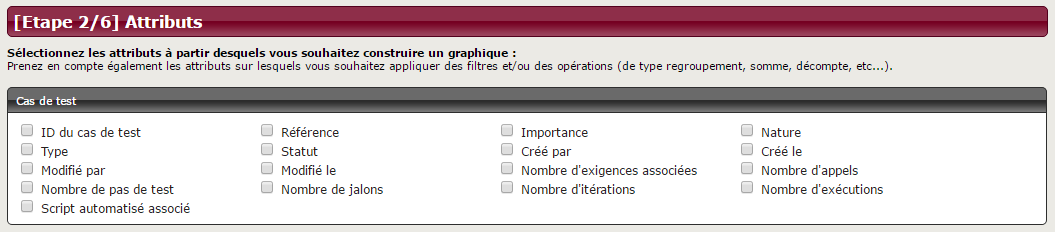
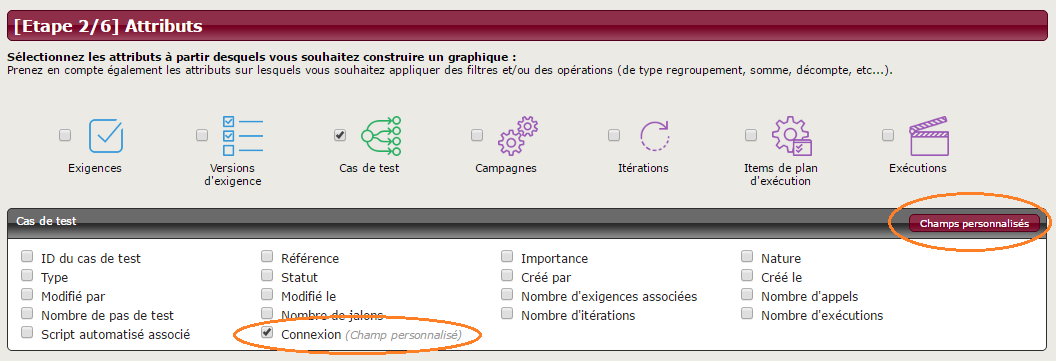
Dans l’espace pilotage (voir ci-dessous), les dashboards générés peuvent être sélectionnés pour être affichés en tant que « dashboard préféré » des espaces d’exigences, de cas de test ou de campagnes de test. Dans ces espaces, il est donc maintenant possible d’afficher des graphiques personnalisés, ou de revenir aux graphiques par défaut.
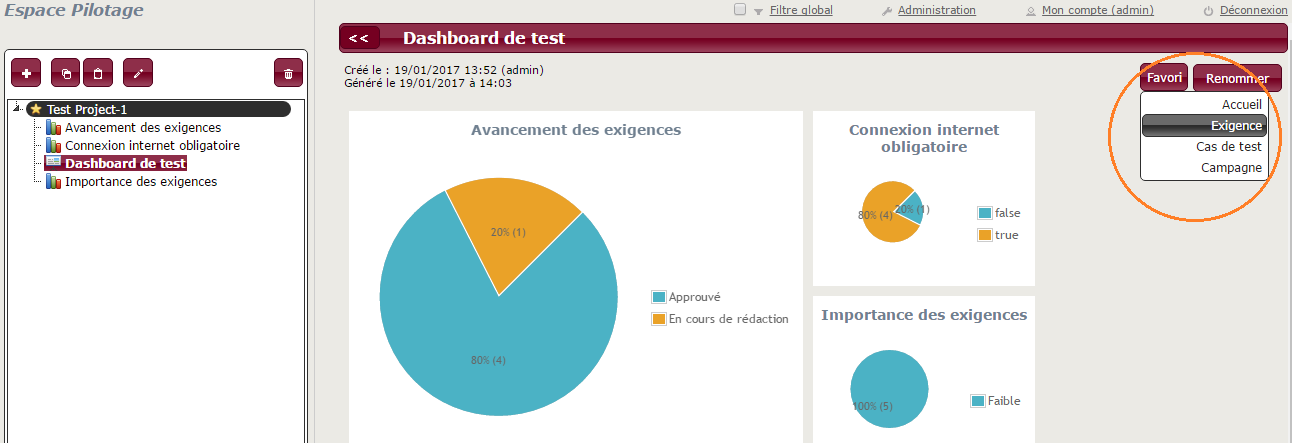
Sélection du dashboard favori dans l’espace cas de test :
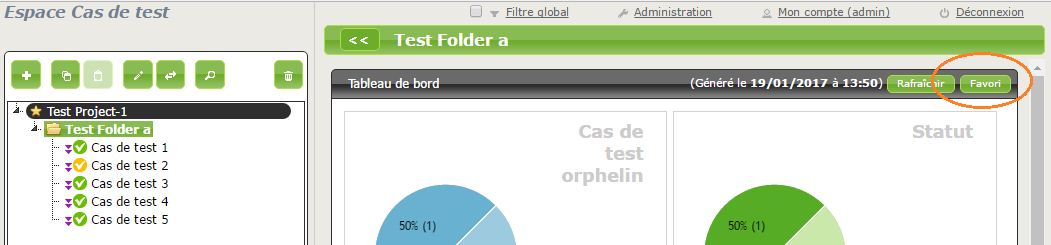
Et si besoin, retour au graphique par défaut :
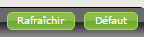
La release note de la version 1.15.0 indique : « [Cas de test] Drag’n drop pour l’appel de cas de test »… et heureusement, car sans cela nous n’aurions jamais découvert cette fonctionnalité. Dans l’espace « Cas de test », sélectionnez un cas, ouvrez l’onglet des pas de test. A ce moment-là, au lieu de cliquer sur le bouton « Appeler un cas de test », cliquez sur un autre cas et glissez-le dans la zone des pas de test. Un petit tooltip serait le bienvenu pour les utilisateurs qui ne lisent pas les release notes… Ni ce blog !
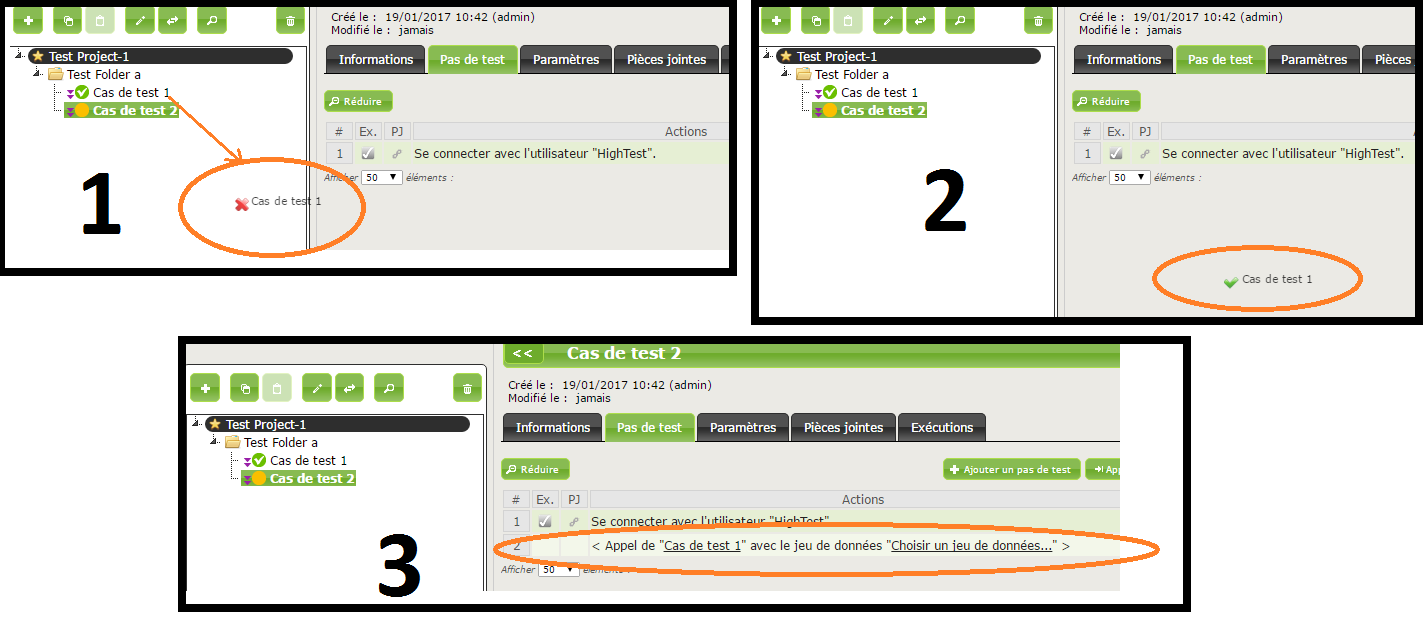
Les plus observateurs remarqueront le nom du jeu de données qui apparaît maintenant dans le titre de la popup d’exécution et dans le bandeau du titre du préambule.


Une petite évolution qui ne paye pas de mine, mais qui permet de se rapprocher d’une fonctionnalité présente sur un autre logiciel de test management open source, TestLink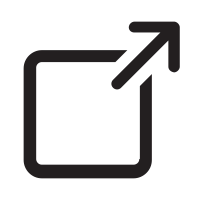
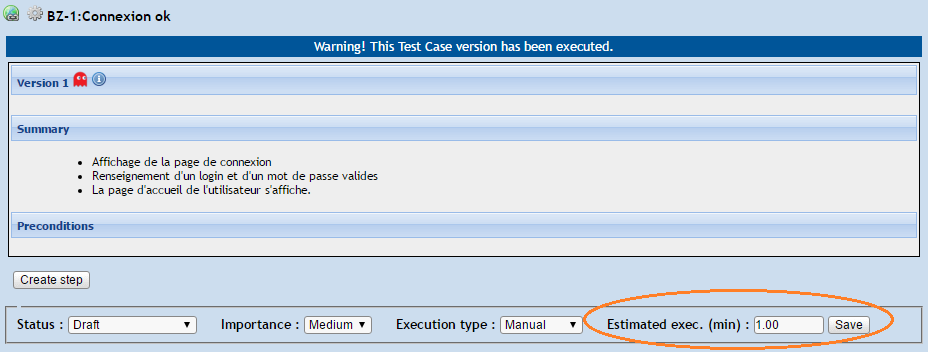
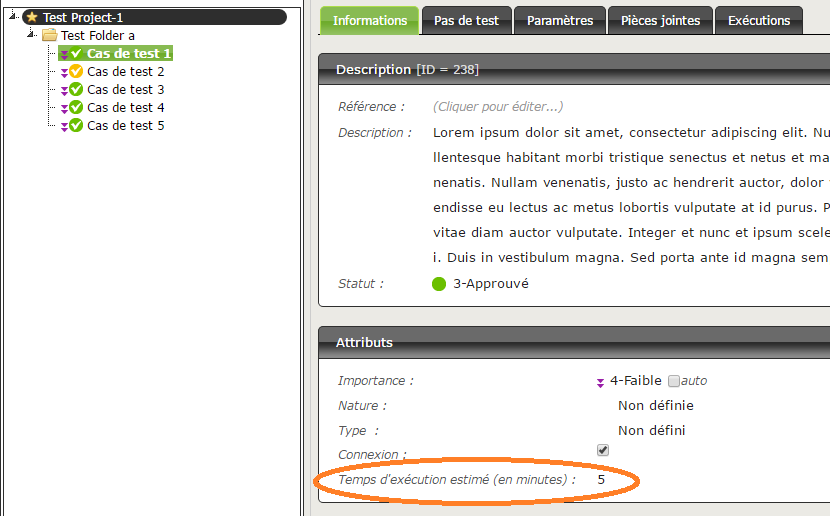
Et rien n’empêche maintenant de faire un graphique incorporant la notion de temps d’exécution des tests, comme ci-dessous :
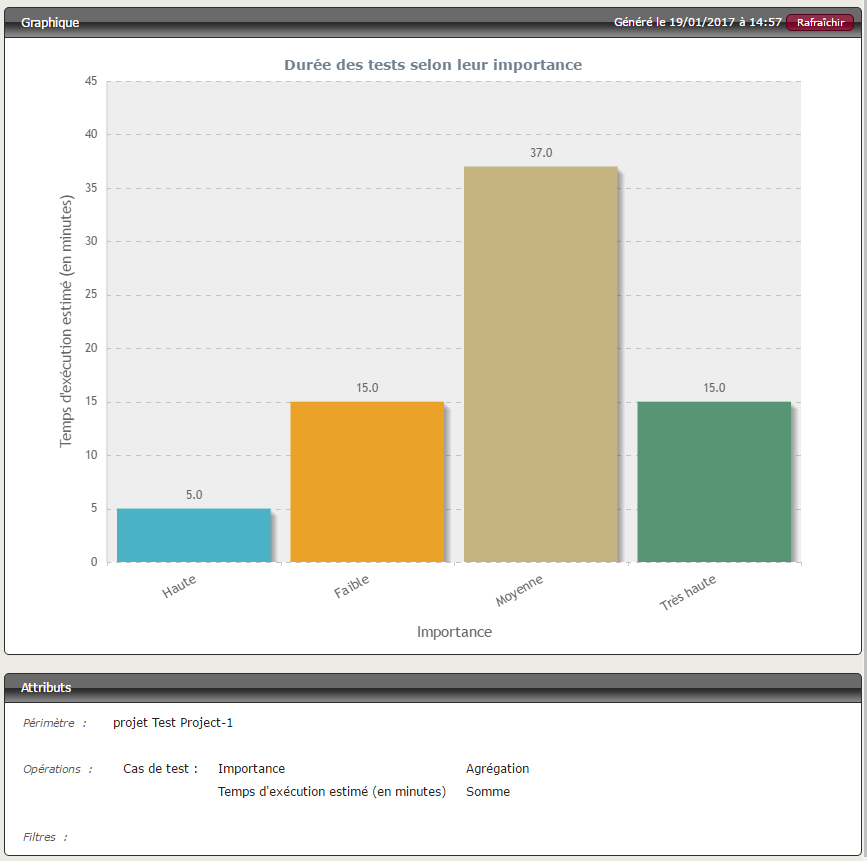
Autre amélioration sympathique : lorsque l’utilisateur clique sur le bouton « Ajouter un autre » (cas de test, par exemple), sur la popup suivante son curseur est directement positionné dans le premier champ à éditer ; plus besoin de cliquer dessus.
Ce sont ces petits détails qui rendent un logiciel agréable à utiliser.
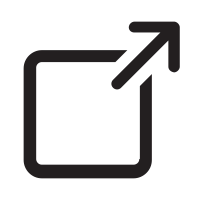 .
.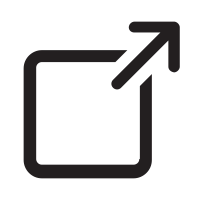 .
.Cet espace est pour vous.